Как настроить фрезерный станок Bridgeport с системой Heidenhain TNC150
-
Если у вас есть опыт работы с фрезерным станком Bridgeport и постобработкой для системы Dolphin, но возникла задача перейти на Heidenhain TNC150, эта статья для вас. Разберем, как адаптировать существующие настройки и избежать ошибок при смене системы управления.
Почему возникают сложности?
Системы ЧПУ, такие как Dolphin и Heidenhain TNC150, используют разные:
- Форматы кодов (G-коды, M-коды).
- Принципы работы с координатами и коррекцией инструмента.
- Настройки параметров станка (скорость, подача).
Важно: Постобработка, созданная для Dolphin, без доработки может некорректно работать в Heidenhain, что приведет к ошибкам в управляющей программе (УП).
Шаг 1: Проверьте совместимость постпроцессора
-
Изучите документацию Heidenhain TNC150
Уточните, какие G-коды и функции поддерживаются системой. Например:- В Heidenhain часто используется контуровое программирование вместо линейных перемещений.
- Для циклов сверления нужны специфичные команды (например, CYCL DEF).
-
Сравните настройки постобработки
Если ваша текущая постобработка для Dolphin генерирует коды, не поддерживаемые Heidenhain, их придется заменить.
Шаг 2: Адаптируйте постобработку
Варианты решения:
-
Используйте универсальный постпроцессор.
Некоторые CAM-системы (например, Fusion 360, SolidCAM) позволяют выбрать Heidenhain TNC150 в настройках. Проверьте, поддерживает ли ваш софт это. -
Вручную отредактируйте код.
Если постобработка для Dolphin генерирует «сырой» G-код, замените несовместимые команды. Например:- В Dolphin:
G54(установка нуля детали). - В Heidenhain:
CYCL DEF 7.0 NULLPUNKT(аналогичная функция).
- В Dolphin:
-
Создайте новый постпроцессор.
Для этого понадобится:- Знание синтаксиса Heidenhain.
- Доступ к редактору постпроцессоров (например, в Mastercam или GibbsCAM).
Шаг 3: Протестируйте программу
Как избежать поломок:
-
Запустите симуляцию.
Используйте встроенный симулятор Heidenhain TNC150 или сторонние программы (например, CNC Simulator). -
Проверьте коррекцию инструмента.
Убедитесь, что длина и радиус фрезы правильно учитываются в УП. -
Выполните пробный прогон без резания.
Настройте станок на холостой ход (без заготовки), чтобы проверить траекторию.
Пример настройки для Heidenhain TNC150
Что изменить в постобработке:
- Формат координат:
Dolphin:X10 Y20 Z-5→ Heidenhain:X+10 Y+20 Z-5(добавление знаков). - Циклы обработки:
ВместоG81(сверление в Dolphin) используйтеCYCL DEF 200(стандартный цикл сверления в Heidenhain). - Коррекция инструмента:
Включите командуTOOL CALLдля выбора инструмента иTLдля компенсации износа.
Важные нюансы
- Резервное копирование. Перед внесением изменений сохраните исходные настройки станка и постпроцессора.
- Обновление ПО. Убедитесь, что версия ПО Heidenhain TNC150 поддерживает нужные функции.
- Консультация с документацией. В руководстве Heidenhain указаны все допустимые коды и их синтаксис.
Адаптация постобработки с Dolphin на Heidenhain TNC150 требует внимания к деталям, но выполнима. Если сомневаетесь в своих силах — обратитесь к специалистам по ЧПУ или в техподдержку CAM-системы.
У вас есть опыт настройки Heidenhain TNC150? Делитесь в комментариях!
-
-
Описание всех G и M кодов для программирования ЧПУ (CNC) станков
Закреплен до 02.07.2026, 13:10 Программирование ЧПУ | CNC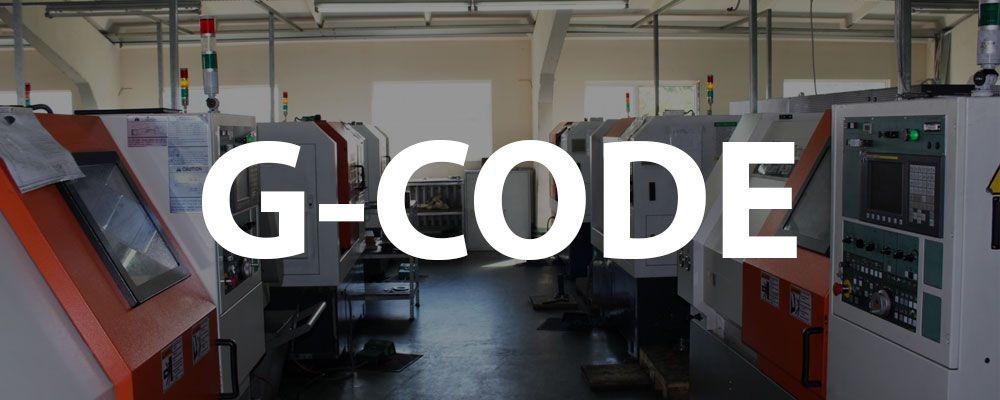 1
1
-
-
-
-
-
-
© 2022 - 2025 InvestSteel, Inc. Все права защищены.
